windows11设置密码开机密码的方法 win11电脑开机密码在哪里设置
更新时间:2024-02-23 11:37:42作者:zheng
如果担心win11电脑的安全性不够高的话,可以在设置中设置开机密码来提高电脑的安全性,有些用户就想要在win11电脑中设置开机密码,但是不知道win11电脑开机密码在哪里设置,今天小编就教大家windows11设置密码开机密码的方法,如果你刚好遇到这个问题,跟着小编一起来操作吧。
推荐下载:windows11下载地址
方法如下:
1、首先点击系统桌面左下角的开始按钮,然后选择“设置”。
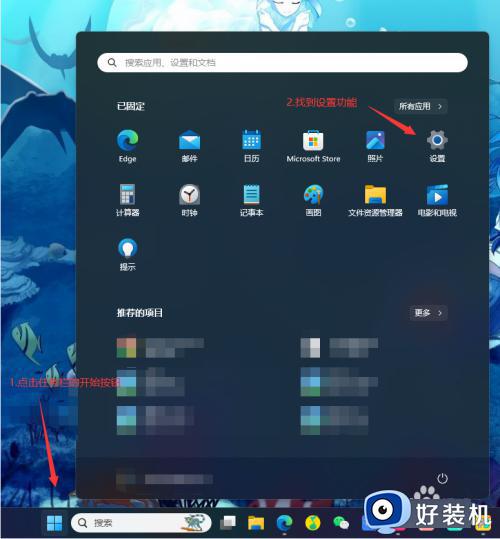
2、进入“设置”界面后,找到并点击“账户”。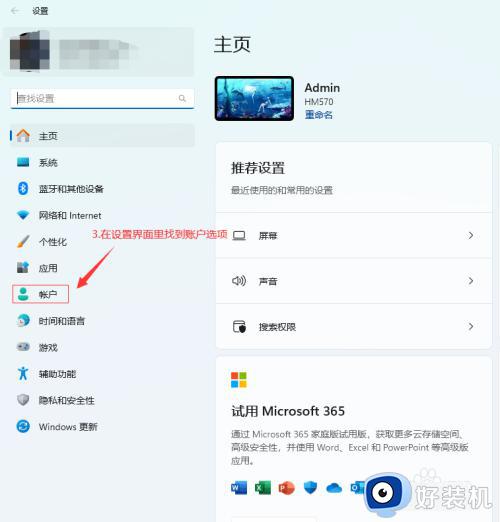
3、在“账户”界面,找到右侧的功能框中的“登录选项”。
在这里,您可以看到电脑支持的各种锁屏密码形式。如人脸、指纹、PIN、物理安全密钥、密码、图片密码等。
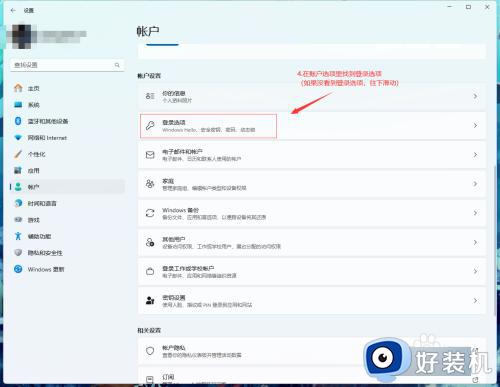
4、根据您选择的密码方式,按照提示完成密码设置。
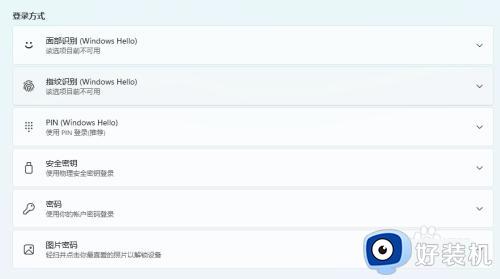
以上就是windows11设置密码开机密码的方法的全部内容,有遇到相同问题的用户可参考本文中介绍的步骤来进行修复,希望能够对大家有所帮助。
windows11设置密码开机密码的方法 win11电脑开机密码在哪里设置相关教程
- 电脑设置密码怎么设置win11 win11电脑密码在哪里设置
- windows11怎么不设置开机密码 win11怎样关闭登录密码
- windows11登录密码忘记了怎么办 windows11忘记开机密码怎么办
- win11跳过密码直接进入桌面如何设置 windows11关闭开机密码的方法
- win11改开机密码在哪里 win11修改开机密码的方法
- win11哪里改开机密码 win11快速更改开机密码的方法
- win11电脑忘记密码的解决方法 windows11开机密码忘了怎么解决
- windows11电脑开机密码怎么设置 win11电脑如何设置开机密码
- win11开机密码忘记了怎么办 windows11登录密码忘记了如何解决
- win11怎么取消开机登录密码 windows11如何取消开机密码设置
- windows11怎么设置显示网速?win11显示实时网速的方法
- win11系统怎样提升下载速度 win11系统提升下载速度两种解决方法
- win11鼠标不受控制乱跳怎么回事 win11鼠标不受控制乱跳原因和解决方法
- 电脑麦克风权限怎么打开win11 win11系统麦克风权限在哪设置
- win11正式版绕过tmp2.0安装教程 win11如何绕过tpm2.0升级
- win11提示无法安装程序包如何解决 win11提示无法安装程序包的解决方法
win11教程推荐
- 1 win11任务栏图标全部显示的方法 win11任务栏怎么显示全部图标
- 2 win11病毒和威胁防护打不开怎么回事 win11病毒和威胁防护开不了如何解决
- 3 win11找不到支持windowshello人脸的摄像头怎么解决
- 4 windows11怎么退出微软账户 win11如何退出Microsoft账户
- 5 win11自带输入法怎么打特殊符号 win11微软输入法的特殊符号在哪里
- 6 win11自动禁用输入法怎么办 win11已禁用输入法解决方法
- 7 win11自动开关机在哪里设置 win11计算机定时开关机设置方法
- 8 win11怎么隐藏输入法状态栏 win11如何隐藏输入法图标
- 9 windows11怎么改中文 windows11如何设置中文
- 10 win11重置未进行任何更改怎么办 win11重置提示未进行任何更改解决方法
